如何用PS把照片p成证件照?
溜溜自学 平面设计 2022-07-26 浏览:1370
大家好,我是小溜,如何用PS把照片p成证件照?相信很多小伙伴都对这个问题很感兴趣,那么具体怎么操作呢?下面小溜就给大家分享一下,用PS把照片背景p成证件照的方法,希望能帮助到大家。
想要更深入的了解“PS”可以点击免费试听溜溜自学网课程>>
工具/软件
硬件型号:机械革命极光Air
系统版本:Windows7
所需软件:PS CS6
方法/步骤
第1步
用 PS 将图片载入进来后,点击“魔棒工具”。

第2步
用鼠标在背景区域点击,将背景全部选中。

第3步
点选“油漆桶工具”,再点击“设置前景色”。

第4步
点选一个用来做背景色的颜色,再点击“确定”。
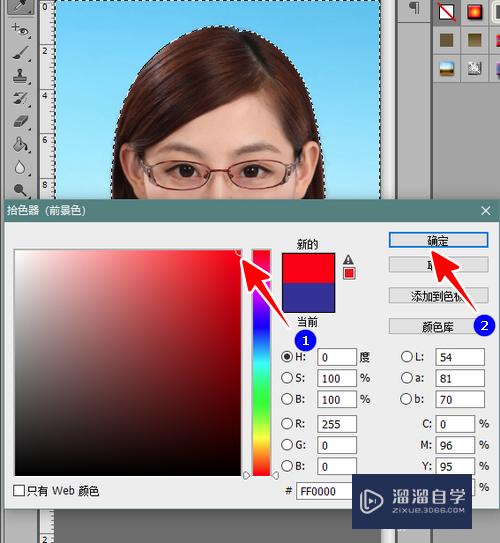
第5步
再用鼠标在背景区域点击,用选好的颜色填充。

第6步
最后,等到颜色填充好之后,点击菜单“选择”-“取消选择”即可。

总结
1、用魔棒工具将背景选中
2、选择油漆桶工具
3、选好用于填充的前景色
4、用选好的颜色进行填充
5、取消选择即可
注意/提示
以上就是“如何用PS把照片p成证件照?”的全部内容了,如果大家想要了解更多的内容,可以关注溜溜自学网,我们每天都会为大家带来更多的软件相关知识,供大家学习参考。
相关文章
距结束 06 天 08 : 15 : 08
距结束 01 天 20 : 15 : 08
首页






